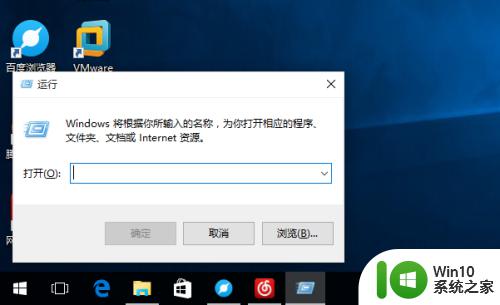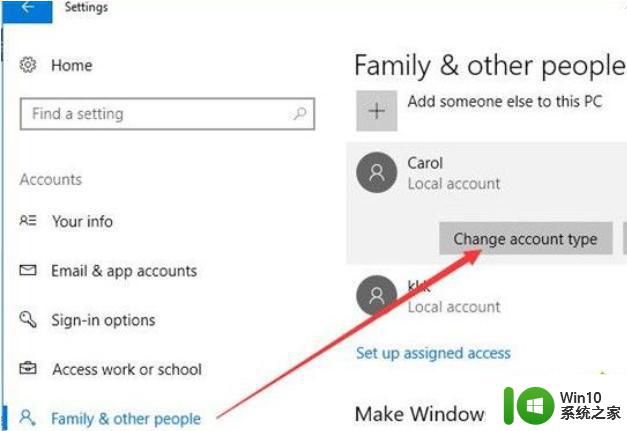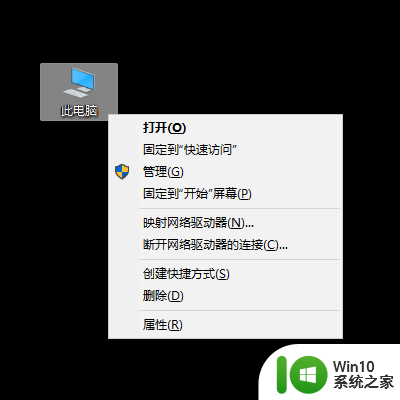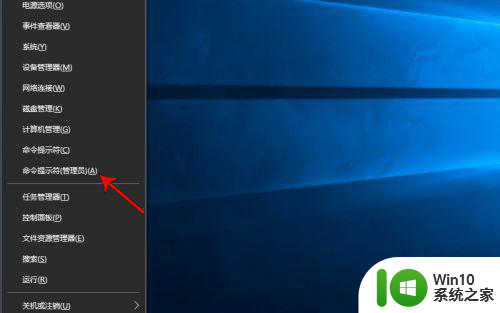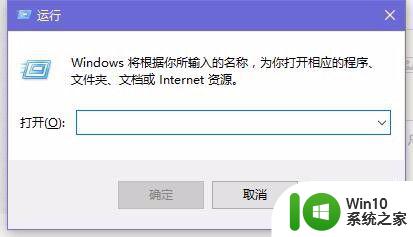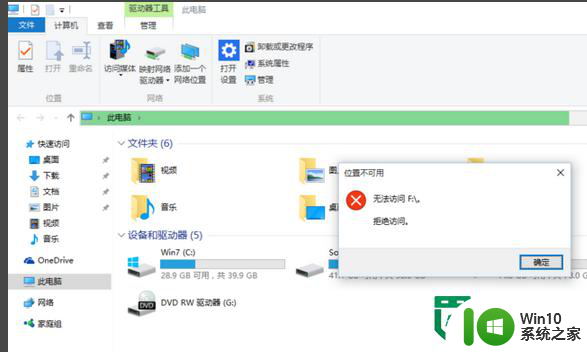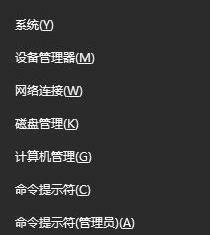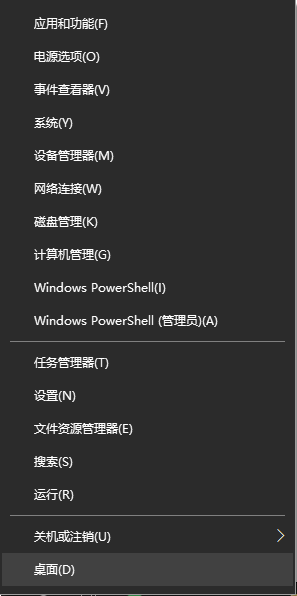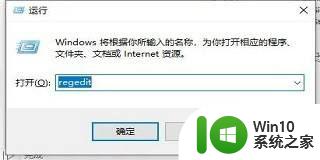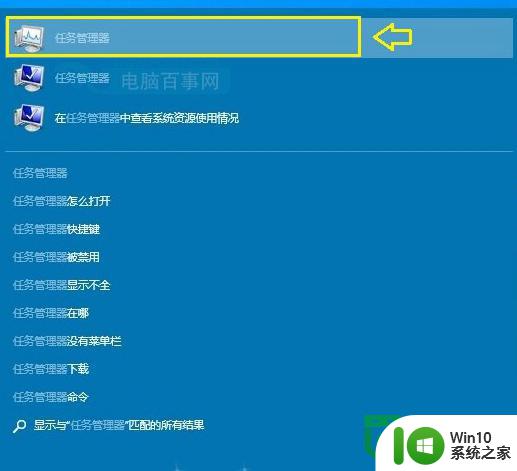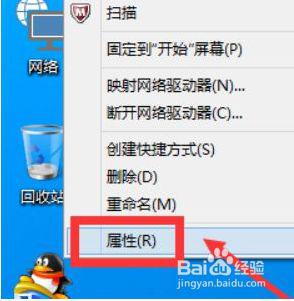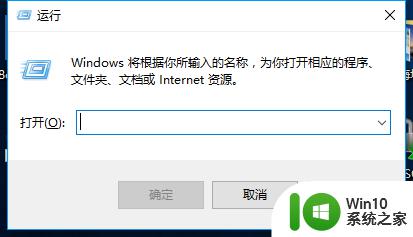windows10磁盘管理怎么打开 windows10磁盘管理打开方法
更新时间:2023-05-20 22:01:45作者:jzjob
磁盘管理是电脑系统中的一个非常重要的功能,它可以帮助我们对硬盘进行管理和维护,包括分区、格式化、扩展分区等操作。但是,对于很多Win10系统的新用户来说,他们很可能不知道如何打开磁盘管理界面。那么,windows10磁盘管理怎么打开呢?下面,我们就来学习一下磁盘管理的打开方法吧!
具体方法:
1.在Windows10系统桌面,右键点击此电脑图标。在弹出菜单中选择“管理”菜单项。
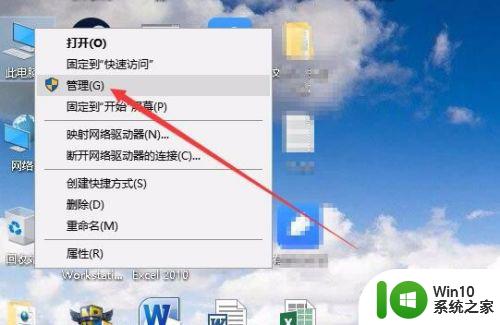
2.这时就可以打开计算机管理窗口,在这里点击左侧边栏的“磁盘管理”菜单项。
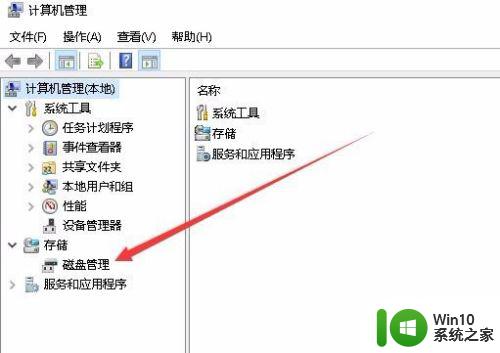
3.这时就可以在右侧的窗口中显示出磁盘管理的窗口了。
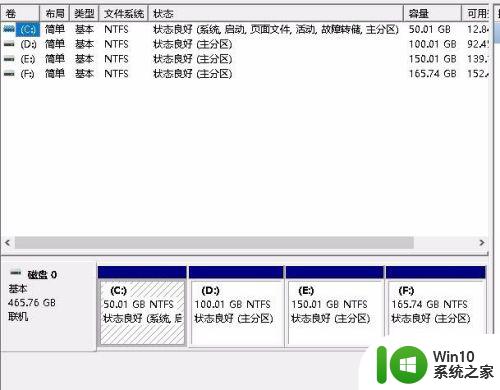
以上就是windows10磁盘管理怎么打开的全部内容,有需要的用户就可以根据小编的步骤进行操作了,希望能够对大家有所帮助。